如何使用premiere软件调节视频中不同步的图像和声音
如果我们在电脑上下载的视频,出现图像和声音不同步的情况,可以选择使用PR软件进行调节,今天就跟大家介绍一下如何使用premiere软件调节视频中不同步的图像和声音的具体操作步骤。
1. 首先打开电脑上的PR软件,然后选择新建项目,在左下方的“项目”面板的空白处,右键,选择“导入”选项。

2. 在弹出的窗口中,选择想要进行调节的“视频”,点击右下方的“打开”按钮。

3. 然后将导入的“视频”选中,拖拽到右侧的“时间轴”上并创建“视频序列”。
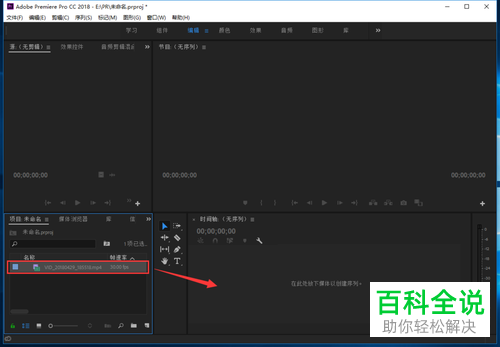
4. 在时间轴上的“视频轨道”上右键,在打开的菜单中,点击“取消链接”。

5. 按键盘上的“空格键”,进行播放,确认一下声音和图像的快慢,如果是音乐快,则将音频轨道向右拖动一点,反之则将视频轨道向右拖动一点,直到同步即可。
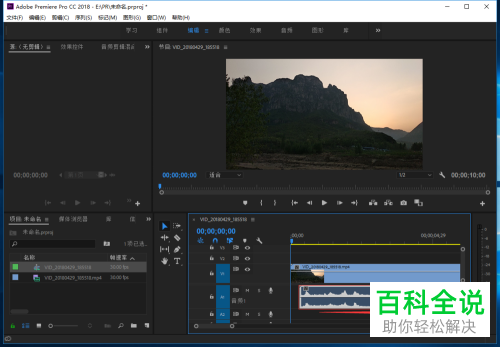
6. 调节好之后,依次点击左上角的“文件”---“导出”---“媒体”选项。(可以按键盘上的CTRL M快捷键操作)

7. 在弹出的“导出设置”窗口中,格式设置为“H.264”,预设选择为“高比特率”,最后点击右下角的“导出”将视频导出即可。
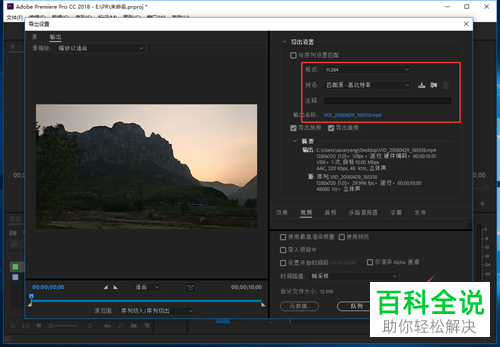
以上就是如何使用premiere软件调节视频中不同步的图像和声音的具体操作步骤。
赞 (0)

